アシスタント アクションを使用すると、Google カレンダーで会議のスケジュールを設定したり、Gmail でメールを送信したりするなど、他のアプリでタスクを実行するようにアシスタントに依頼できます。これにより、比較的労力の少ないタスクを効率的に処理し、より多くの関与が必要な他の作業に集中できます。
利用可能な操作については、以下のセクションをご覧ください。
Google カレンダーで予定のスケジュールを設定する
管理者が Google カレンダーのアクションを設定している場合は、アシスタントに Google カレンダーの予定の作成を依頼できます。
イベントを作成する手順は次のとおりです。
アシスタントにイベントのスケジュールを設定するよう依頼し、基本的な情報を提供します。たとえば、「明日午後 3 時に Amal、Charlie、Kim との会議をスケジュールして」と言うことができます。
アシスタントが作成した下書きの予定を編集します。
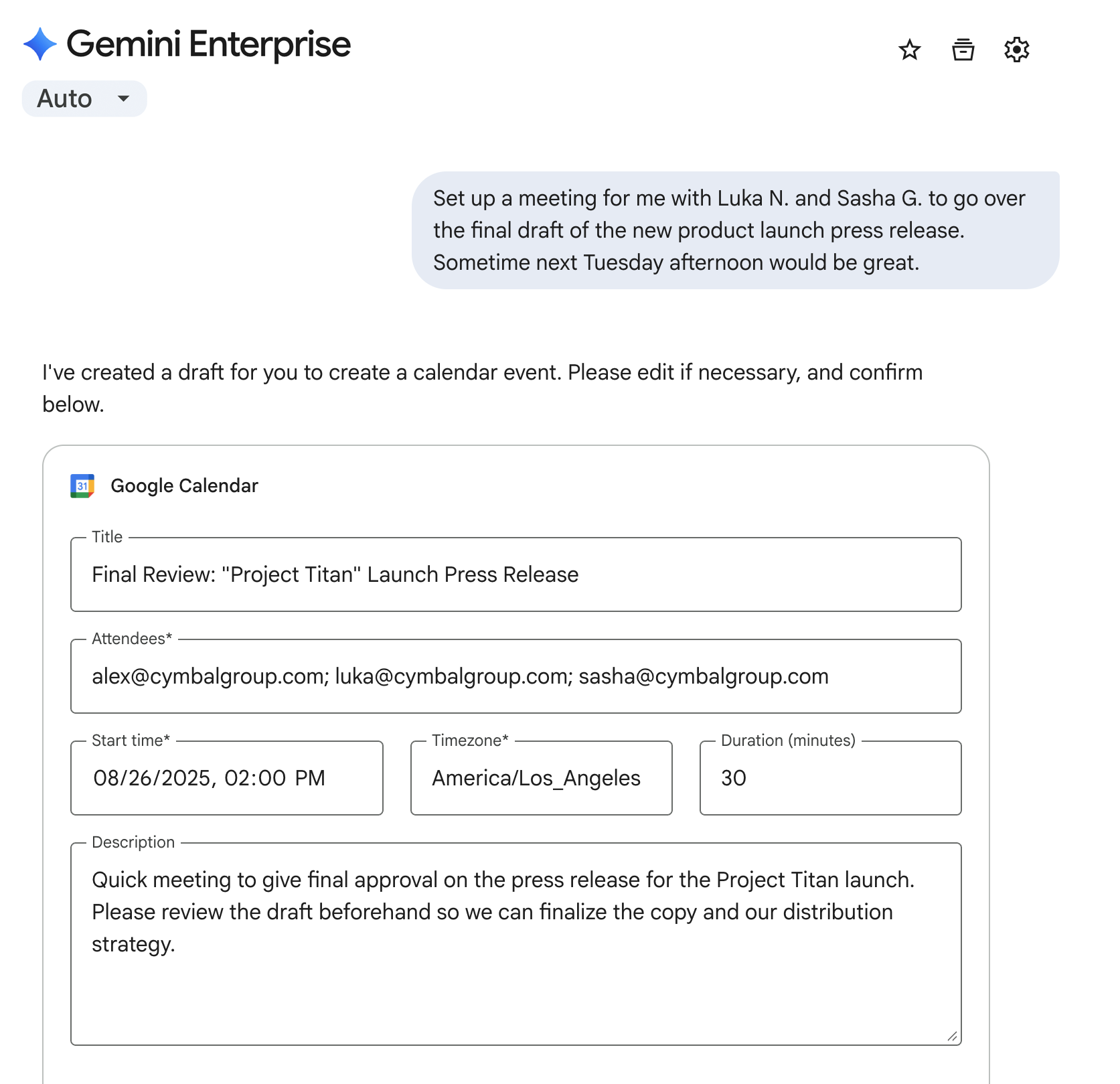
アシスタントにイベントの詳細を提供する イベントに次のいずれかを入力します。
フィールド 説明 参加者 招待するすべてのユーザーのメールアドレスのリスト。自動的に含まれます。 タイトル イベントの名前。 開始 イベントの開始時刻。 期間 イベントの継続時間。デフォルトは 30 分です。 タイムゾーン イベントのタイムゾーン。指定しない場合は、自分のタイムゾーンが使用されます。 説明 イベントに関するその他の追加情報。 アシスタントを使用して Google カレンダーを管理したことがない場合は、[承認] をクリックして必要な権限を付与します。
[送信] をクリックします。アシスタントが Google カレンダーに予定を作成し、選択した参加者にメールを送信します。
Gmail でメールを送信する
管理者が Gmail アクションを設定している場合は、アシスタントにメールの送信を依頼できます。
メールを作成して送信する手順は次のとおりです。
アシスタントにメールの送信を依頼し、基本情報を入力します。たとえば、「アリエルにメールを送信して、デザインの修正状況について尋ねて」のように言います。CC Izumi and Tristan."
アシスタントが作成したメールの下書きを編集します。
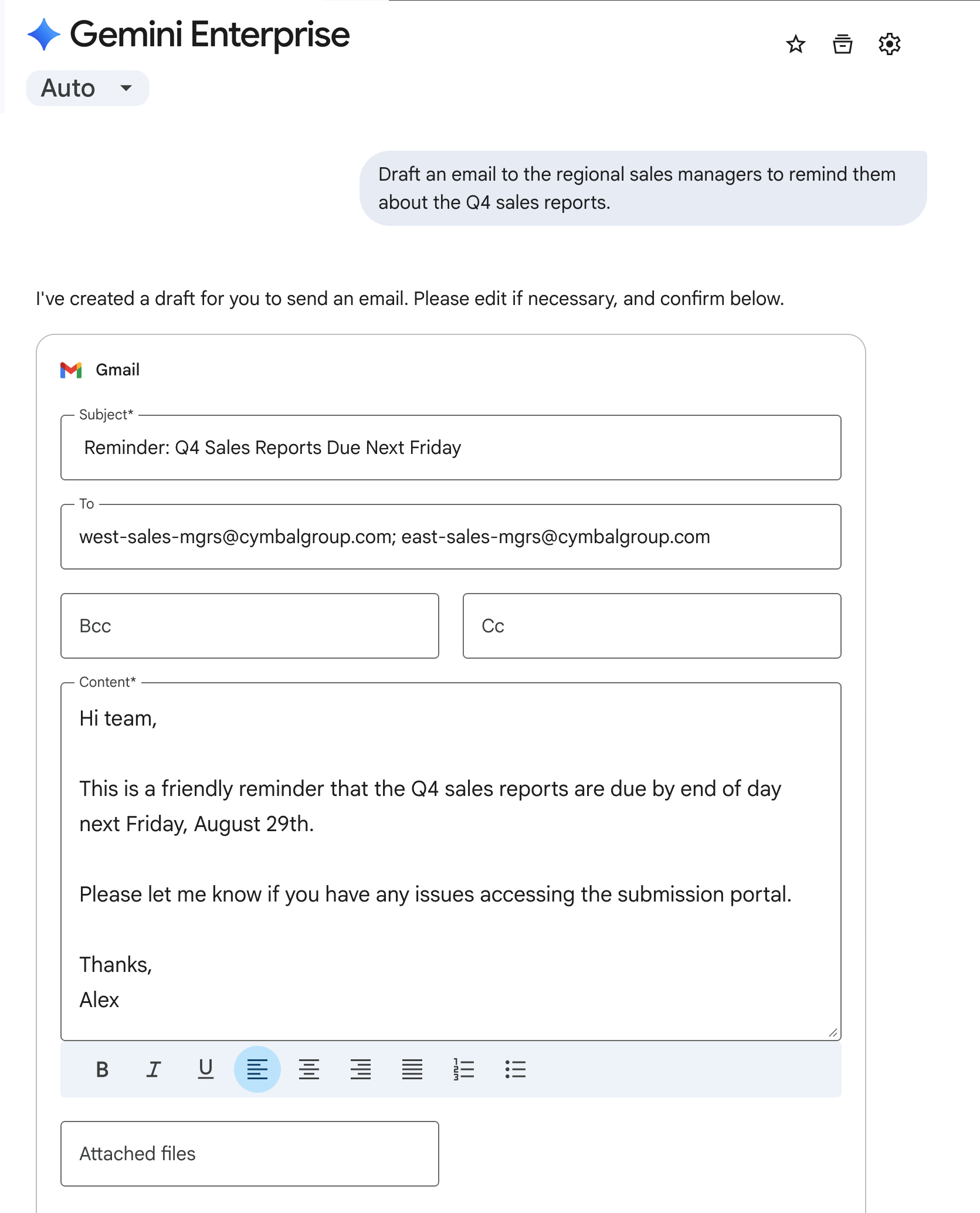
アシスタントにメールの詳細を提供する メールアドレスには次のいずれかを入力します。
フィールド 説明 送信先 メールを受信する必要があるすべてのユーザーのリスト。 件名 メールの件名。 コンテンツ メールの本文。マークダウン形式にできます。 CC メールの CC に指定するユーザーのリスト。 BCC メールの BCC に追加する必要があるユーザーのリスト。 アシスタントを使用して Gmail を管理したことがない場合は、[承認] をクリックして必要な権限を付与します。
[送信] をクリックします。アシスタントが選択した受信者にメールを送信します。

